Информационно-коммуникационная платформа «Сферум» создана Минпросвещения и Минцифры в соответствии с постановлением Правительства РФ в целях реализации нацпроекта «Образование». Платформу разработало и запустило совместное предприятие mail.ru Group и ПАО «Ростелеком» «Цифровое образование».
Информационно-коммуникационная платформа "Сферум"
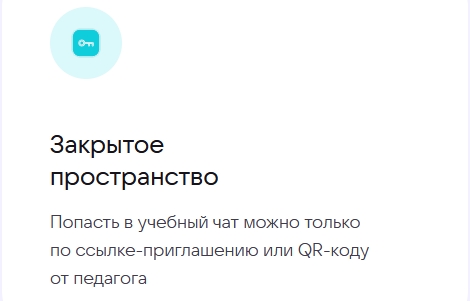
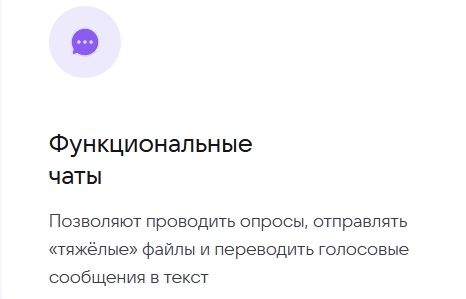
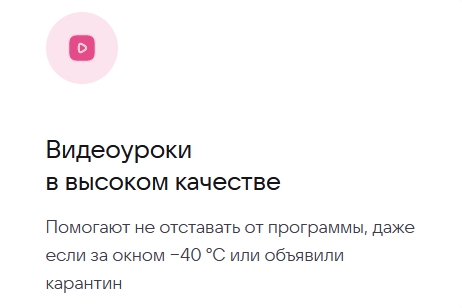

Для работы на платформе регистрация в социальной сети ВКонтакте не нужна. Создается отдельный аккаунт для "Сферума", чаты "Сферума" располагаются в VKмессенджере. Если у вас уже есть страница Вконтакте, то в новой учетной записи для "Сферума" постаьте на аватар другую картинку, чтобы было проще при переходе из личной страницы на учебную в "Сферуме"
Для того, чтобы в дальнейшем ученику было удобнее работать дистанционно, желательно пройти регистрацию и установить "Сферум" (можно работать и через браузер) на рабочем месте ученика, а не в телефоне.
Родитель получает ссылку для подключения от ученика, после того, как ученик уже прикрепился к "Сферуму". Для начала ребёнку нужно скопировать ссылку из профиля и отправить её родителям для доступа к платформе «Сферум».
Памятка для родителей о "Сферуме"
Ссылка на видеоинструкцию по регистрации ученика на "Сферуме"
Ссылка на инструкцию для родителей по работе в "Сферуме"
Ссылка на полную инструкцию по "Сферуму" для учителя и ученика
Вопросы и ответы
1. На сайте электронного дневника введите свои логин и пароль для входа
2. Для перехода в VK Мессенджер после авторизации откройте вкладку «Мой класс»
3. Нажмите «Открыть чат класса в Сферуме»
4. Если раньше у вас не было VK ID, система предложит его создать: введите номер мобильного телефона, ваше имя, дату рождения и пол — аккаунт готов! Чтобы создать VK ID и использовать учебный профиль Сферум, регистрироваться в социальной сети ВКонтакте не нужно
5. После авторизации откроется VK Мессенджер, и вы увидите список доступных вам чатов
1. На сайте электронного дневника введите свои логин и пароль для входа
2. Для перехода в VK Мессенджер после авторизации откройте вкладку «Дети», затем нажмите на имя своего ребёнка
3. Нажмите «Открыть чат класса в Сферуме»
4. Если раньше у вас не было VK ID, система предложит его создать: введите номер мобильного телефона, ваше имя, дату рождения и пол — аккаунт готов! Чтобы создать VK ID и использовать учебный профиль Сферум, регистрироваться в социальной сети ВКонтакте не нужно
5. После авторизации откроется VK Мессенджер, и вы увидите список доступных вам чатов
1. Войдите на сайт электронного дневника под своими логином и паролем
2. В разделе «Образование» появится расписание уроков
3. Если учитель запланировал онлайн-занятие, вы увидите значок наушников в расписании
4. Выберите урок и нажмите «Войти»
5. В открывшемся окне нажмите «Присоединиться к звонку». Вы можете войти в звонок через браузер или через приложение VK Мессенджер для компьютера
6. Подключитесь с аудио или видео
После связки аккаунта электронного дневника с учебным профилем Сферум нажмите на кнопку «Открыть чат класса в Сферуме». Откроется VK Мессенджер, а в нём — чаты, в которые вас добавил преподаватель.
В них вы можете общаться с учителями, классным руководителем, одноклассниками и отправлять домашние задания.
Родители увидят чат с классным руководителем своих детей.
1. Войдите на сайт электронного дневника под своими логином и паролем
2. Откройте вкладку «Мой класс»
3. Нажмите «Открыть чат класса в Сферуме». На этом шаге вам нужно войти в учебный профиль — мы подробно рассказываем о вариантах входа в следующем вопросе
4. Откроется VK Мессенджер с доступными вам чатами
1. Войдите на сайт электронного дневника под своими логином и паролем
2. Откройте вкладку «Дети» и нажмите на имя своего ребёнка
3. Нажмите «Открыть чат класса в Сферуме». На этом шаге вам нужно войти в учебный профиль — мы подробно рассказываем о вариантах входа в следующем вопросе
4. Откроется VK Мессенджер с доступными вам чатами
Вам понадобится войти в учебный профиль, чтобы связать его с аккаунтом электронного журнала-дневника. Существует несколько вариантов входа.
Вариант 1. У вас есть аккаунт VK ID и учебный профиль
1. Введите номер мобильного телефона от вашего аккаунта VK ID
2. Введите пароль. Если вы его не помните, нажмите «Забыли или не установили пароль?» и заполните форму для сброса пароля
3. Введите код из СМС, которое придёт на ваш телефон
4. Нажмите «Продолжить в учебном профиле»
5. Проверьте личные данные и нажмите «Продолжить»
Вариант 2. У вас есть аккаунт VK ID, но нет учебного профиля
1. Введите номер мобильного телефона от вашего аккаунта VK ID
2. Введите пароль. Если вы его не помните, нажмите «Забыли или не установили пароль?» и заполните форму для сброса пароля
3. Введите код из СМС, которое придёт на ваш телефон
4. Нажмите «Создать учебный профиль»
5. Заполните информацию о себе и нажмите «Продолжить»
Вариант 3. У вас ещё нет аккаунта VK ID
1. Введите ваш номер мобильного телефона
2. Введите код из СМС, которое придёт на ваш телефон
3. Заполните информацию о себе
4. Нажмите «Продолжить»
5. Нажмите «Создать учебный профиль» и снова «Продолжить»
В чате, из которого учитель запускает звонок, появится кнопка «Присоединиться». По нажатию на неё ученик подключится к звонку.
Помимо этого, с началом звонка в чате появится уведомление: ученику нужно нажать на кнопку «Ответить», чтобы подключиться к звонку.
Если ученику прислали ссылку на звонок, необходимо перейти по ней.
После связки учебного профиля Сферум с аккаунтом электронного дневника вы автоматически попадёте во все нужные чаты, созданные на стороне электронного журнала-дневника. В чаты, которые учитель создавал вручную, он может прислать ссылку-приглашение или QR-код — перейдите по ним, чтобы присоединиться к беседе.
В чате, из которого учитель запускает звонок, появится кнопка «Присоединиться». По нажатию на неё вы подключитесь к звонку.
Помимо того, с началом звонка в чате появится уведомление: нажмите на кнопку «Ответить», чтобы подключиться к звонку.
Если вам прислали ссылку на звонок, просто перейдите по ней.